

At sortere en tabel alfabetisk kræves ret ofte af hver bruger af programmet. Sortering i Excel og nogle andre regnskabsprogrammer har ikke den nødvendige fleksibilitet. Men mange medarbejdere undrer sig over, hvordan de skal sortere data i deres arbejdsprogram. I vores virksomhed var vi på forhånd forundrede over dette problem og forsøgte at oprette en lang række forskellige indstillinger for bekvem visning af information. Sid behageligt. Nu vil vi lære dig, hvordan du sorterer tabellen korrekt.

Den nemmeste måde at sortere en liste på er at sortere listen i stigende rækkefølge. Nogle brugere kalder denne sorteringsmetode: ' sortér alfabetisk '.
For at sortere dataene skal du blot klikke én gang på overskriften til den ønskede kolonne. For eksempel i vejledningen "Medarbejdere" lad os klikke på feltet "Fulde navn" . Medarbejderne er nu sorteret efter navn. Et tegn på, at sorteringen udføres nøjagtigt efter feltet ' Navn ', er en grå trekant, der vises i kolonneoverskriftsområdet.
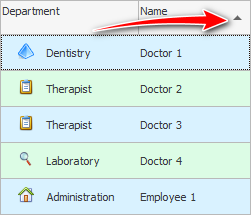
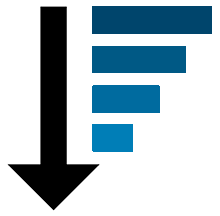
Du skal muligvis sortere dataene i omvendt rækkefølge, fra højeste til laveste. Det er heller ikke svært. Dette kaldes ' sort faldende '.
Hvis du klikker på samme overskrift igen, ændrer trekanten retning, og med den ændres sorteringsrækkefølgen også. Medarbejdere er nu sorteret efter navn i omvendt rækkefølge fra 'Z' til 'A'.
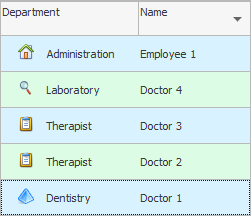
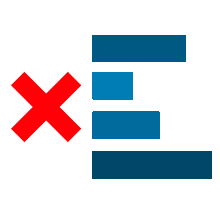
Hvis du allerede har set dataene og udført de nødvendige handlinger på dem, vil du måske annullere sorteringen.
For at få den grå trekant til at forsvinde, og dermed annulleres sorteringen af poster, skal du blot klikke på kolonneoverskriften, mens du holder ' Ctrl '-tasten nede.
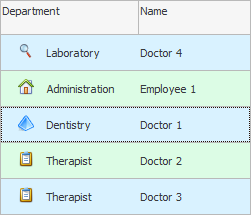
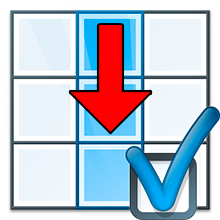
Som regel er der mange felter i tabeller. I en medicinsk institution kan disse parametre omfatte: patientens alder, datoen for hans besøg på klinikken, datoen for indlæggelsen, størrelsen af betalingen for tjenester og meget mere. I apoteket vil tabellen indeholde: produktets navn, dets pris, vurdering blandt købere. Derefter skal du muligvis sortere alle disse oplysninger efter ét specifikt felt – efter én kolonne. Felt, kolonne, kolonne - det er det samme. Programmet kan nemt sortere tabellen efter kolonne. Denne funktion er inkluderet i programmet. Du kan sortere felter af forskellige typer: efter dato, alfabetisk for et felt med strenge og stigende for numeriske felter. Det er muligt at sortere en kolonne af enhver type, med undtagelse af felter, der gemmer binære data. For eksempel et billede af en klient.
Hvis du klikker på overskriften til en anden kolonne "afdeling" , så vil medarbejderne blive sorteret efter den afdeling, de arbejder i.
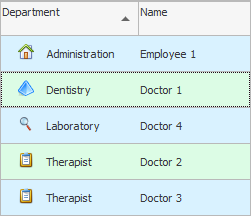

Desuden understøttes selv multipel sortering. Når der er mange ansatte, kan du først arrangere dem efter "afdeling" , og derefter - ved "navn" .
Det kan være nødvendigt at bytte kolonnerne, så afdelingen ligger til venstre. Ved det har vi allerede sortering. Det er tilbage at tilføje det andet felt til sorteringen. For at gøre dette skal du klikke på kolonneoverskriften. "Fulde navn" med ' Shift '-tasten nede.
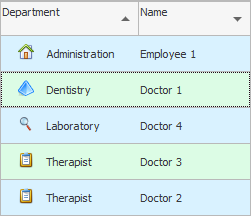
![]() Lær mere om, hvordan du kan bytte kolonner .
Lær mere om, hvordan du kan bytte kolonner .

![]() Meget interessant
Meget interessant ![]() sorteringsmuligheder ved gruppering af rækker . Dette er en mere kompleks funktion, men det forenkler i høj grad en specialists arbejde.
sorteringsmuligheder ved gruppering af rækker . Dette er en mere kompleks funktion, men det forenkler i høj grad en specialists arbejde.
Se nedenfor for andre nyttige emner:
![]()
Universelt regnskabssystem
2010 - 2024